编辑导读:随着系统的升级,用户的操作习惯的发生了改变,从以往的点点点,到现在的拖拉拽。拖动、滑动的操作在软件操作里越来越常见。本文作者分享了如何用Axure制作拖动选择器,希望对你有帮助。

文章插图
随着系统的升级,用户的操作习惯的发生了改变,从以往的点点点,到现在的拖拉拽。拖动、滑动的操作在软件操作里越来越常见。所以今天作者就教大家在Axure里如果使用中继器以及动态面板,来做一个拖动选择的穿梭选择器。
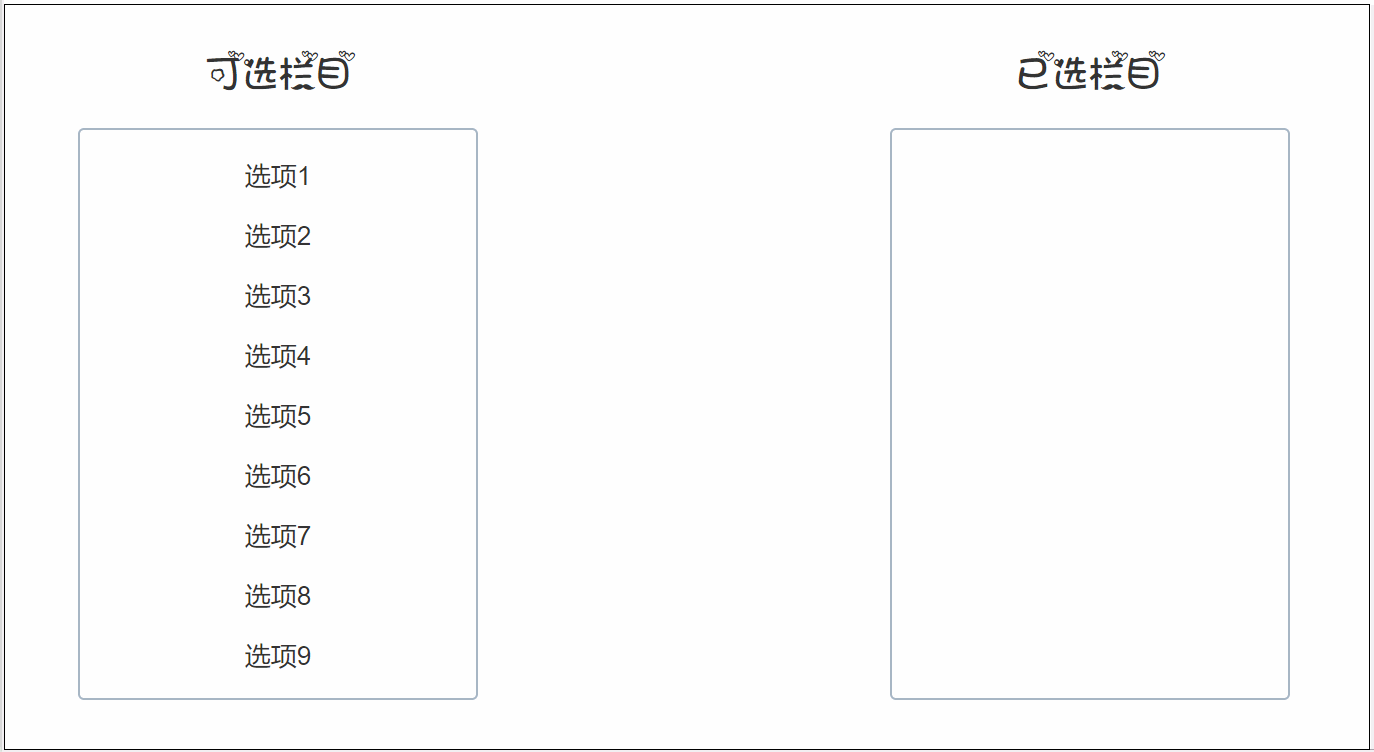
文章插图
原型预览地址:https://xqvfpk.axshare.com/#g=1
一、材料准备选择器分为可选栏目和已选栏目,两边的选择器里面的元件都是一样的,所以我们就以左侧可选栏目选择器展开说明。
具体材料包括:中继器、背景外框
1、中继器:内部自带的矩形转为动态面板,因为在axure里面只有动态面板可以拖动,然后样色需要设置成无边框线,选中颜色为灰色,禁用颜色为蓝色。
中继器表格内在默认列Column0填入选项即可,如下图所示
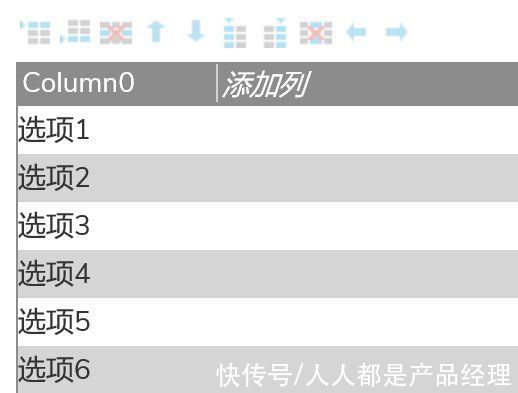
文章插图
2、背景外框:用矩形制作,设置边框颜色,置于中继器选项下方即可。
二、交互制作中继器每项加载时时,设置中继器内部自带矩形的文本值为item.Column0,即中继器内Column0列的值,这个交互是默认存在的,如果我们没有改过就不用变。
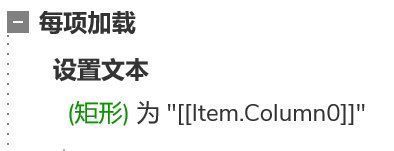
文章插图
中继器载入时,这里如果我们想固定选项的排序,那我们可以增加排序事件,如果不需要固定排序的话就可以不用增加

文章插图
鼠标移入动态面板时,我们用设置选中的交互选中中继器内部矩形,鼠标移出动态面板时,我们用设置选中的交互取消选中中继器内部的矩形。这样做是让各个选项有一个移入变色的效果,因为之前我们设置矩形选中样色是填充颜色为灰色,所以移入就会变灰色。那这里为什么不用鼠标悬停时的交互呢,那是因为中继器的bug,后续拖动选项后,虽然鼠标移出了区域,但是中继器还会以为鼠标停留在原来的地方,导致自动让下一个选项变色。所以我们就不用鼠标悬停的交互样式。
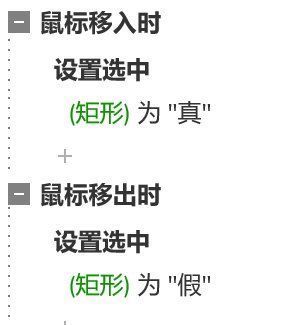
文章插图
【 矩形|拖动选择器】鼠标拖动动态面板时,我要用移动事件,移动该动态面板跟谁水表在x轴方向移动,并且用置顶的组合将该组合置顶,如果不置顶的话,移动的过程中就有可能被其他元件遮挡。然后我们还要禁用中继器内部的矩形,前面我们设置了禁用矩形的样式为蓝色,这样做的原因就是为了有一个变色的效果。
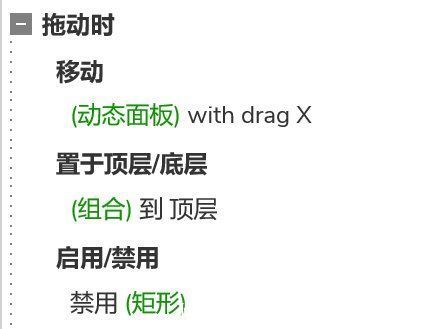
文章插图
完成到这一步,我们就可以复制整个组合,然后在右边粘贴一个作为已选栏目的选择器组合。
继续回到左边选择器的交互,鼠标拖动动态面板结束时,我们分两种情况来讨论
第一种是,鼠标指针接触到右边已选栏目的组合,这代表想将该选项移到右边的选择器中,所以我们要执行以下交互:
1、在右面的中继器里添加行,添加的内容为当前选择器移动的内容,可以用变量选择中继器内容的文本,或者直接用中继器表格中的item.column0都可以。
2、在左边的中继器,即当前中继器中删除行,删除当前行,即移动过去的选项。
- 编程|FANUC数控铣床编程实例50 矩形阵列孔宏程序编制
- saas|css复合选择器有哪些?都给你整理好了!
- 电子商务|外壳对象拖放第四部分:添加一个漂亮的拖动小图标
- Java|FANUC数控铣床编程实例48 矩形平面区域的行切加工宏程序-折返走刀和同向走刀
- 支付宝|华为WATCH D新款智能手表曝光,矩形表盘,可测血压
- width|极验-按住滑块,拖动到最右边
- 腾讯|FANUC数控铣床编程实例2-铣削矩形零件平面二
- 编程|FANUC数控铣床编程实例2-铣削矩形零件平面二
- bAxure9 教程:拖动滑块确定评分区间效果
- 现在越来越多的矩形母线开始被管型母线代替|管型母线为何要优于矩形母线
